Hoe te zien wie zich heeft aangemeld bij uw Netflix-account

Netflix weet dat u niet de enige persoon bent die uw account gebruikt. Het bedrijf heeft een grotendeels blind oog op wachtwoord delen gekeerd, maar misschien wilt u nog weten wie zich heeft aangemeld bij uw account, vooral als u denkt dat iemand toegang heeft gekregen zonder uw toestemming. Zo kunt u achterhalen wie zich heeft aangemeld met uw inloggegevens.
Open Netflix in uw browser, plaats de muisaanwijzer op uw profielpictogram in de rechterbovenhoek en klik op Account.
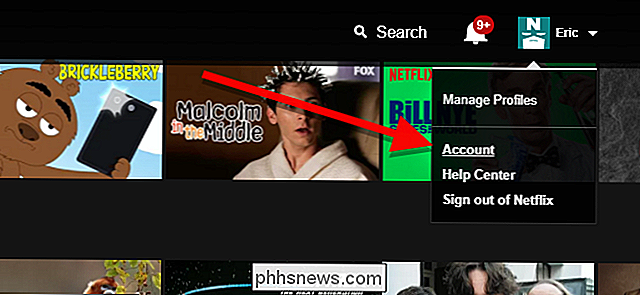
Klik vervolgens onder Mijn profiel op "Activiteit bekijken" .
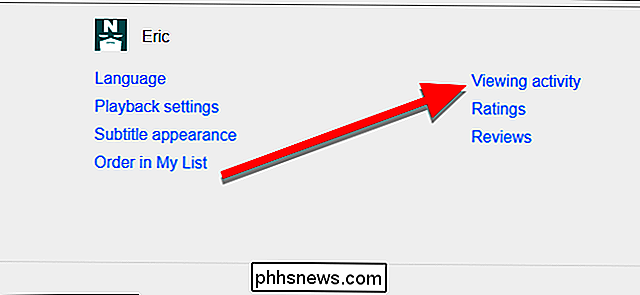
GERELATEERD: Hoe u uw Netflix-kijkactiviteit verwijdert en "Doorgaan met kijken"
Hier ziet u een lijst met alle dingen die u de laatste tijd hebt bekeken (die u kunt verwijderen als u wil je je kijkgeschiedenis opruimen). Klik net boven de lijst op 'Recente toegang tot account bekijken'.
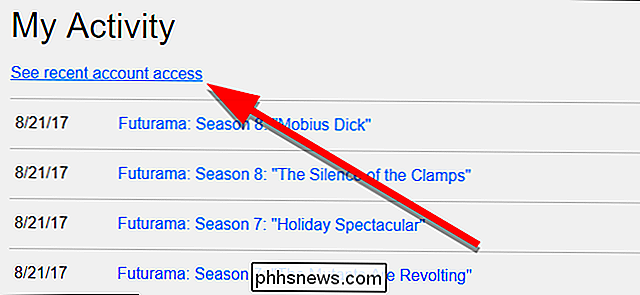
Op deze pagina ziet u een lijst met elke keer dat iemand toegang tot uw account heeft verkregen vanaf een nieuw apparaat of een internetverbinding. Je ziet de datum, tijd, tijdzone, locatie, IP-adres en zelfs het type apparaat dat wordt gebruikt (zoals een Android-telefoon of een streamingstick).
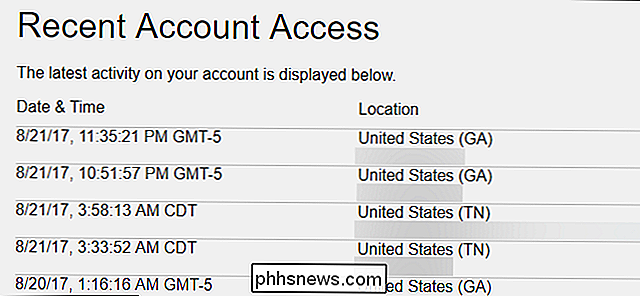
GERELATEERD: Hoe meld je je af bij Netflix Account op elk apparaat dat het gebruikt
Deze pagina kan alleen voor informatieve doeleinden worden gebruikt. Als u een van die apparaten uit uw account wilt loggen, moet u ze allemaal tegelijkertijd aanmelden. Als u vermoedt dat iemand anders zonder toestemming toegang heeft tot uw account, wilt u misschien ook uw wachtwoord wijzigen. Anders is dit een goede plek om te zien hoeveel apparaten u gebruikt om Netflix te kijken en hoeveel mensen uw account gebruiken.

Waarom u Windows 'Default Image Viewer moet vervangen met IrfanView
Naarmate de functies werden uitgebreid, werd Windows iets van een omnibus. Het bevat nu niet één, maar twee ingebouwde browsers, een defragmentatietool en zelfs Candy Crush. Maar net als de meeste doe-het-allemaal tools, gewoon omdat Windows bijna alles kan doen, wil dat nog niet zeggen dat het de beste manier is om iets te doen.

Skyrim en Fallout 4 Mods installeren met Nexus Mod Manager
Net als veel Bethesda-spellen is modding een van de grote voordelen van games als Skyrim en Fallout 4 op de pc. Nexus Mod Manager is een van de beste manieren om mods te installeren op je favoriete games en we zijn hier om je te laten zien hoe je het kunt gebruiken. Nexus Mod Manager ondersteunt eigenlijk ook veel andere spellen, waaronder The Witcher-games, Dragon Age, Dark Souls en andere Fallout en Elder Scrolls-games, dus je moet in staat zijn om de instructies aan te passen voor elk ander spel dat door Nexus Mod Manager wordt ondersteund.



